Კითხვა
საკითხი: როგორ გამოვასწორო 0xC19000101 – 0x30018 შეცდომა Windows-ზე?
დიდი ხანია ვინდოუსის განახლება არ შემიძლია. მხოლოდ მე ვიღებ არის შეცდომის კოდი 0xC19000101 – 0x30018 მცდელობისას. შემიძლია რამე გავაკეთო ამის გამოსასწორებლად? დახმარება ძალიან დასაფასებელია.
ამოხსნილი პასუხი
Windows არის ოპერაციული სისტემა, რომელიც მუდმივად იხვეწება Microsoft-ის მიერ, რადგან დანერგილია ახალი ფუნქციები, შეცდომების გამოსწორება, პროგრამული უზრუნველყოფის დაუცველობის პატჩები და სხვა მიღწევები. Windows 10-ის ეს ვერსიები ჩვეულებრივ აღინიშნება კონკრეტული კოდით, როგორიცაა 20H2 ან 1909. ადრე ამ კოდებს ასევე ახლდა სხვა სათაური, როგორიცაა „საიუბილეო განახლება“ ან „შემოდგომის შემქმნელების განახლება“.
[1]ყოველ ჯერზე, როდესაც Windows გადახტება ერთი ამ ძირითადი ვერსიიდან მეორეზე, ჩვეულებრივ, მას გაცილებით მეტი დრო სჭირდება, ვიდრე ჩვეულებრივი სამშაბათის პატჩების დაყენება. უმეტეს შემთხვევაში, გადასვლა შეუფერხებლად მიმდინარეობს - მომხმარებლებმა უნდა გააკეთონ მხოლოდ კომპიუტერების გადატვირთვა და დაუყოვნებლივ ნახონ ახალი დანერგვები.
თუმცა, საყოველთაოდ ცნობილი ფაქტია, რომ Windows-ის განახლებების დროს ყველაფერი ყველასთვის შეუფერხებლად არ მიდის.[2] მომხმარებლები ზოგჯერ ხვდებიან გადატვირთვის გაუთავებელ ციკლში ან აზიანებენ Windows-ის სასიცოცხლო ფუნქციებს. ამჯერად, საუბარია განახლებების ინსტალაციის წარუმატებლობაზე, კერძოდ, რამდენმა აღნიშნა, რომ მიიღო 0xC19000101 – 0x30018 ინსტალაციის შეცდომა Windows-ის ახალ ვერსიაზე განახლებისას.
მომხმარებლებმა, რომლებიც შეხვდნენ შეცდომის კოდს xC19000101 – 0x30018, თქვეს, რომ ინსტალაცია ვერ ხერხდება განახლების დაყენების მცდელობის შემდეგ. საბედნიეროდ, ყველას არ სჭირდება ამდენი ლოდინი, რომ იცოდეს, რომ ინსტალაცია არსად მიდის. ადამიანების უმეტესობამ თქვა, რომ მათ ასევე მიიღეს "ცვლილებების გაუქმება” შეტყობინება შემდეგი შეტყობინების მიღებამდე:
ჩვენ ვერ დავაინსტალირეთ Windows 10
ჩვენ დავაბრუნეთ თქვენი კომპიუტერი ისე, როგორც იყო Windows 10-ის ინსტალაციის დაწყებამდე.0xC19000101 – 0x30018
ინსტალაცია ვერ მოხერხდა FIRST_BOOT ფაზაში შეცდომით SYSREP_SPECIALIZE ოპერაციის დროს.
ჩვენ გვაქვს მითითება, რომ ინსტალაცია ვერ მოხერხდა FIRST_BOOT ფაზაში, თუმცა ეს ბევრს არ ხსნის მომხმარებლისთვის. სინამდვილეში, ეს შეცდომა შეიძლება დაკავშირებული იყოს დისკის ცუდ სექტორებთან, დისკზე არასაკმარისი ადგილით, სისტემის ფაილების გაფუჭებასთან, Windows-ის ცუდ ინსტალაციასთან ან თუნდაც RAM-ის უკმარისობასთან.[3]

ვინაიდან ამ პრობლემის მრავალი განსხვავებული მიზეზი არსებობს, თქვენ მოგიწევთ რამდენიმე შესრულება პრობლემების მოგვარების პროცედურები, რათა მივიდეთ ძირეულ მიზეზამდე, რაც საშუალებას მოგცემთ გამოასწოროთ xC19000101 – 0x30018 შეცდომა. ალტერნატიულად, თუ თქვენ არ ხართ ასეთი კომპიუტერის მცოდნე და გაწუხებთ Windows-ის ეს ან ნებისმიერი სხვა პრობლემა, ჩვენ გირჩევთ სცადოთ ავტომატური შეკეთების ვარიანტი. ReimageMac სარეცხი მანქანა X9.
სხვა შეცდომის კოდები იმავე ოჯახიდან, რომლებიც გამოჩნდება მსგავს გარემოებებში, მოიცავს:
- 0xC1900101 - 0x4000D
- 0xC1900101 – 0x20017
- 0xC1900101 – 0x4001Eდა ა.შ.
ახლა კი გადავიდეთ xC19000101 – 0x30018 შეცდომის გადაწყვეტილებებში.
გაასწორეთ 1. გაუშვით Windows Update troubleshooter
დაზიანებული სისტემის შესაკეთებლად, თქვენ უნდა შეიძინოთ ლიცენზირებული ვერსია Reimage Reimage.
- დააწკაპუნეთ მარჯვენა ღილაკით დაწყება და აირჩიე პარამეტრები
- Წადი განახლება და უსაფრთხოება განყოფილება
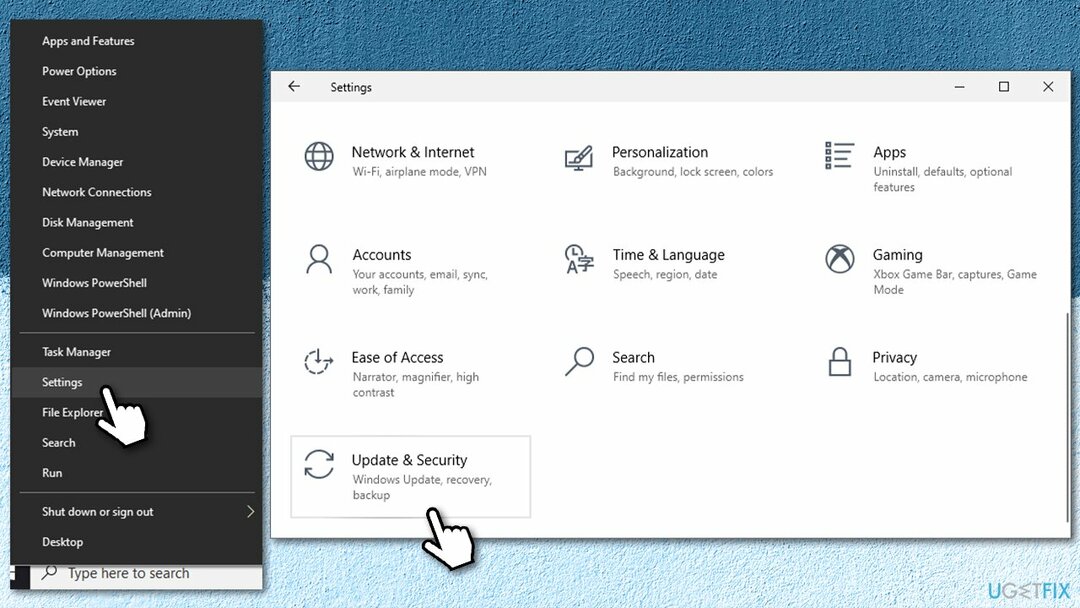
- მარცხნივ აირჩიეთ პრობლემების მოგვარება
- თქვენ უნდა ნახოთ მარცხნივ ჩამოთვლილი პრობლემების აღმოფხვრის ყველა საშუალება (თუ არა, დააწკაპუნეთ დამატებითი პრობლემების მოგვარების საშუალებები)
- აირჩიეთ Windows Update და დააწკაპუნეთ გაუშვით პრობლემების მოგვარების პროგრამა.
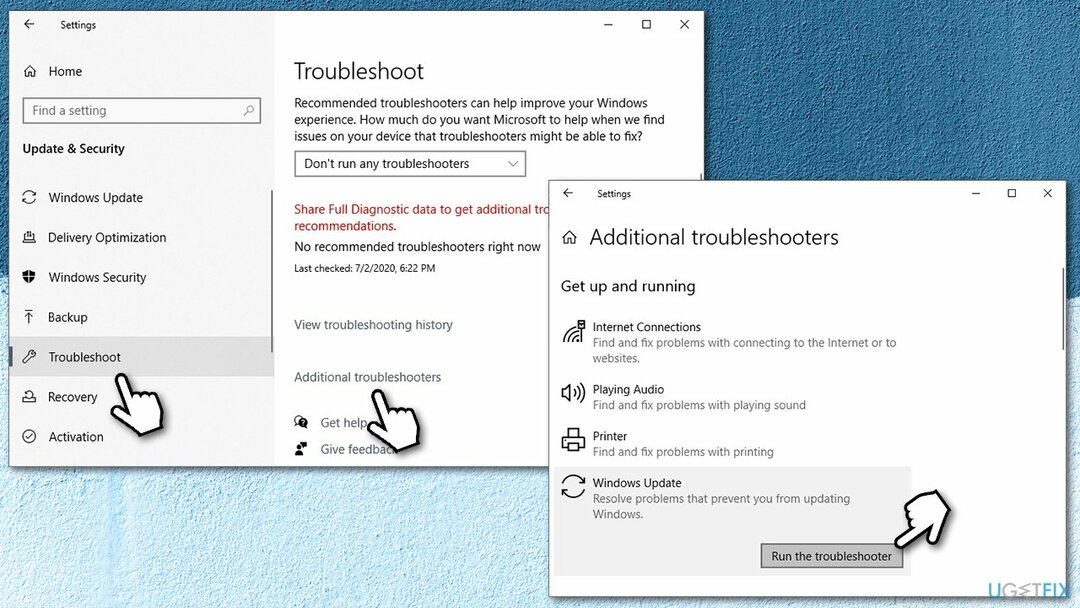
გაასწორე 2. დარწმუნდით, რომ გაქვთ საკმარისი სივრცე
დაზიანებული სისტემის შესაკეთებლად, თქვენ უნდა შეიძინოთ ლიცენზირებული ვერსია Reimage Reimage.
თქვენ შეიძლება მიიღოთ განახლების შეცდომები, თუ თქვენს მყარ დისკს ან მყარი მდგომარეობის დისკს (SSD) არ აქვს საკმარისი ადგილი მასზე. აქ არის მოთხოვნები თანამედროვე Windows სისტემებისთვის:
- ამისთვის Windows 32-ბიტიანი ვერსია, დაგჭირდებათ მინიმუმ 20 GB თავისუფალი სივრცისგან.
- ამისთვის Windows 64 ბიტიანი ვერსია, დაგჭირდებათ მინიმუმ 32 GB თავისუფალი სივრცისგან.
აღსანიშნავია, რომ Windows განახლების ზომა განსხვავდება. მიუხედავად ამისა, თქვენი ადგილი იწურება, გამოიყენეთ ავტომატური უსარგებლო საწმენდები, როგორიცაა ReimageMac სარეცხი მანქანა X9 ან გამოიყენეთ ჩაშენებული დისკის გასუფთავების ფუნქცია:
- ტიპი დისკის გასუფთავება Windows ძიებაში და დააჭირეთ შედი
- აირჩიეთ თქვენი მთავარი დისკი (C: ნაგულისხმევად)
- აირჩიეთ შესაბამისი ველები (Დროებითი ფაილები, Ნაგვის ურნადა ა.შ.) და დააჭირეთ კარგი
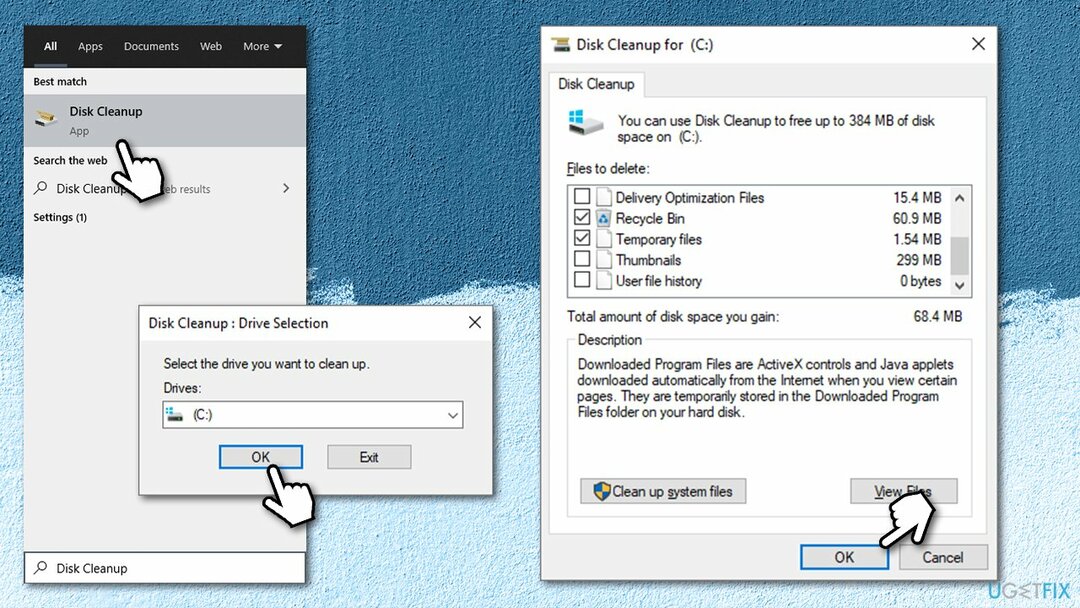
- გაითვალისწინეთ, რომ თქვენ ასევე შეგიძლიათ აირჩიოთ გაასუფთავეთ სისტემის ფაილები დამატებითი სივრცის დასაბრუნებლად (თუმცა გახსოვდეთ, რომ, მაგალითად, Windows-ის განახლების ფაილების წაშლით, თქვენ ვერ შეძლებთ OS-ის წინა ვერსიაზე დაბრუნებას).
გაასწორე 3. დააფიქსირეთ დაზიანებული Windows სისტემის ფაილები
დაზიანებული სისტემის შესაკეთებლად, თქვენ უნდა შეიძინოთ ლიცენზირებული ვერსია Reimage Reimage.
Command Prompt არის პანელი, რომელიც საშუალებას აძლევს მომხმარებლებს გაუშვან სხვაგვარად მიუწვდომელი ბრძანებები. აი, რა უნდა გააკეთოთ დაზიანებული სისტემის ფაილების გამოსასწორებლად სისტემის ფაილების შემოწმება:
- Დაწერე cmd Windows ძიებაში
- დააწკაპუნეთ მარჯვენა ღილაკით ბრძანების ხაზი და აირჩიეთ Ადმინისტრატორის სახელით გაშვება
- ახალ ფანჯარაში ჩასვით შემდეგი ბრძანება:
sfc / scannow
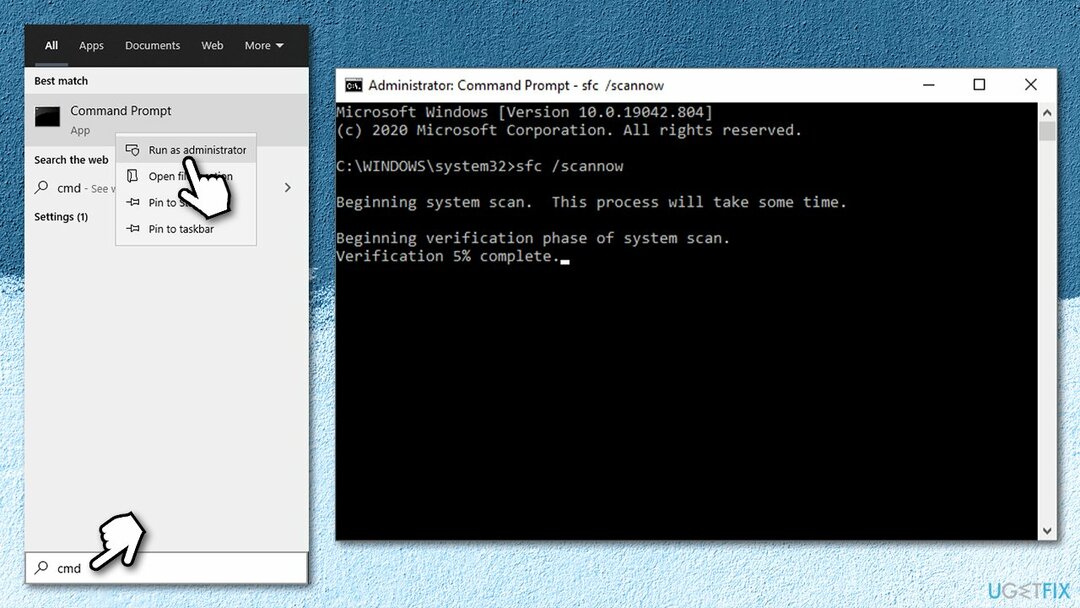
- ახლა დაარტყი შედი და დაელოდეთ სკანირების დასრულებას – Windows აგიხსნით, მოახერხა თუ არა სისტემის ფაილების მთლიანობის დარღვევების პოვნა და მოახერხა თუ არა მათი გამოსწორება
- გადატვირთვა თქვენი კომპიუტერი.
თუ SFC-მ ვერ შეძლო დაზიანებული ფაილების დაფიქსირება, შეგიძლიათ გამოიყენოთ DISM ინსტრუმენტი:
- გახსენით Command Prompt როგორც Admin კიდევ ერთხელ
- ჩაწერეთ შემდეგი ბრძანებები, დააჭირეთ შედი ყოველი შემდეგ:
Dism /Online /Cleanup-Image /CheckHealth
Dism /ონლაინ /Cleanup-Image /ScanHealth
Dism /Online /Cleanup-Image /RestoreHealth
გაასწორეთ 4. შეამოწმეთ თქვენი დისკი შეცდომებისთვის
დაზიანებული სისტემის შესაკეთებლად, თქვენ უნდა შეიძინოთ ლიცენზირებული ვერსია Reimage Reimage.
- დაჭერა Win + E გასახსნელად ფაილების მკვლევარი
- Წადი ეს კომპიუტერი (მარცხენა მხარე)
-
დააწკაპუნეთ მარჯვენა ღილაკით თქვენს მთავარ დისკზე (C: ნაგულისხმევად) და აირჩიეთ Თვისებები
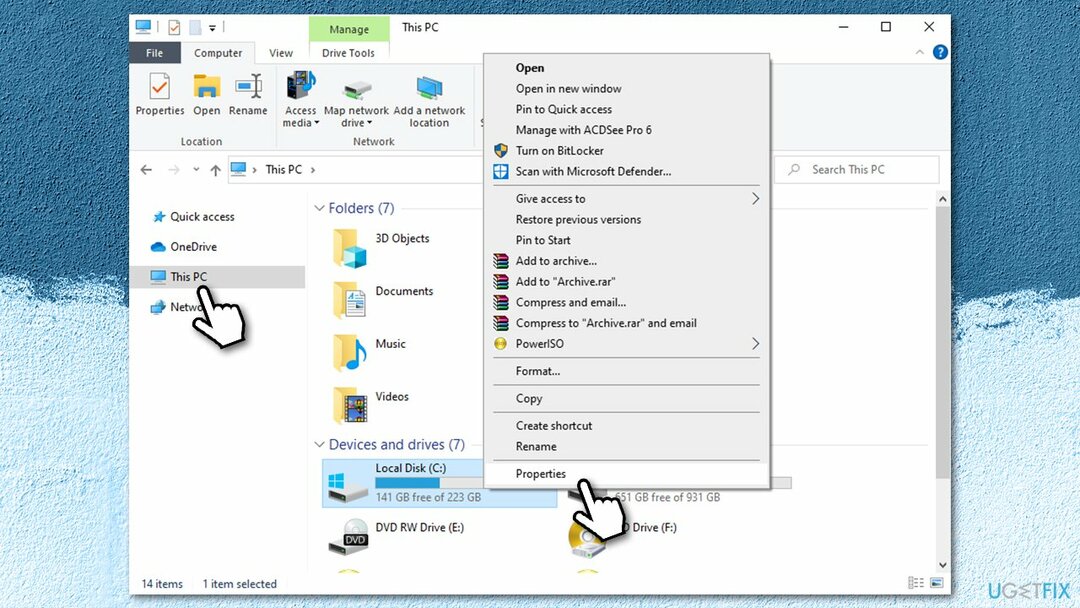
- Წადი ხელსაწყოები ჩანართი
- ქვეშ შეცდომის შემოწმება, დააწკაპუნეთ Ჩეკი
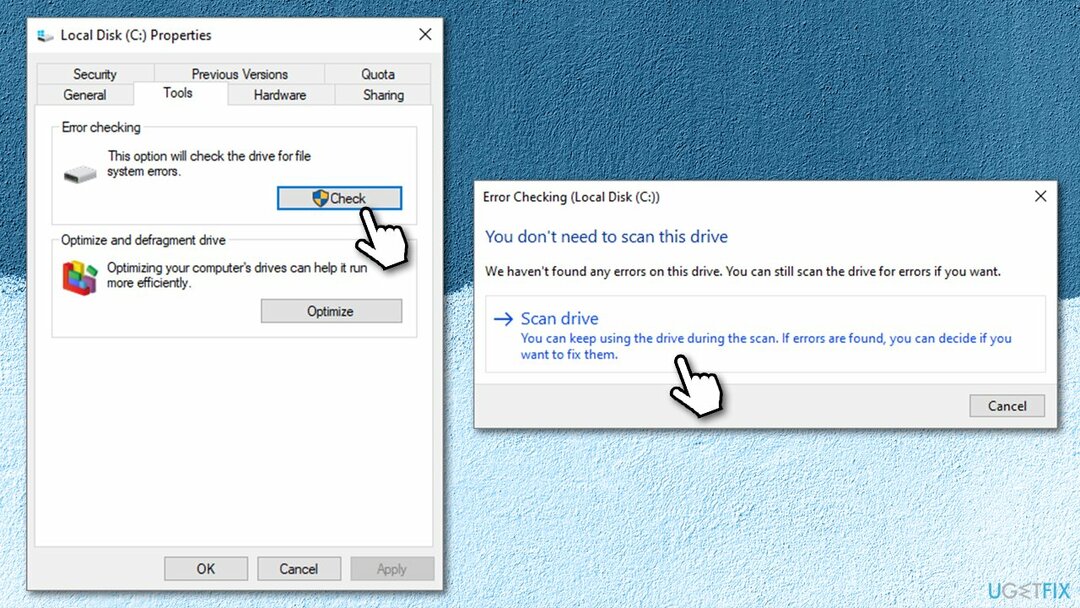
- ახლა აირჩიეთ დისკის სკანირება და დაელოდეთ ოპერაციის დასრულებას.
გაასწორეთ 5. შეამოწმეთ თქვენი ოპერატიული მეხსიერება Windows Memory Diagnostic Tool-ით
დაზიანებული სისტემის შესაკეთებლად, თქვენ უნდა შეიძინოთ ლიცენზირებული ვერსია Reimage Reimage.
შესაძლოა, თქვენი ოპერატიული მეხსიერება ავარია, ასე რომ თქვენ უნდა შეამოწმოთ ეს ასეა თუ არა Windows მეხსიერების დიაგნოსტიკური ხელსაწყოს გამოყენებით:
- Დაწერე მეხსიერების დიაგნოსტიკური ინსტრუმენტი Windows ძიებაში და დააჭირეთ შედი
- როდესაც ახალი ფანჯარა გამოჩნდება, დააწკაპუნეთ გადატვირთეთ ახლა და შეამოწმეთ პრობლემები (რეკომენდებულია)
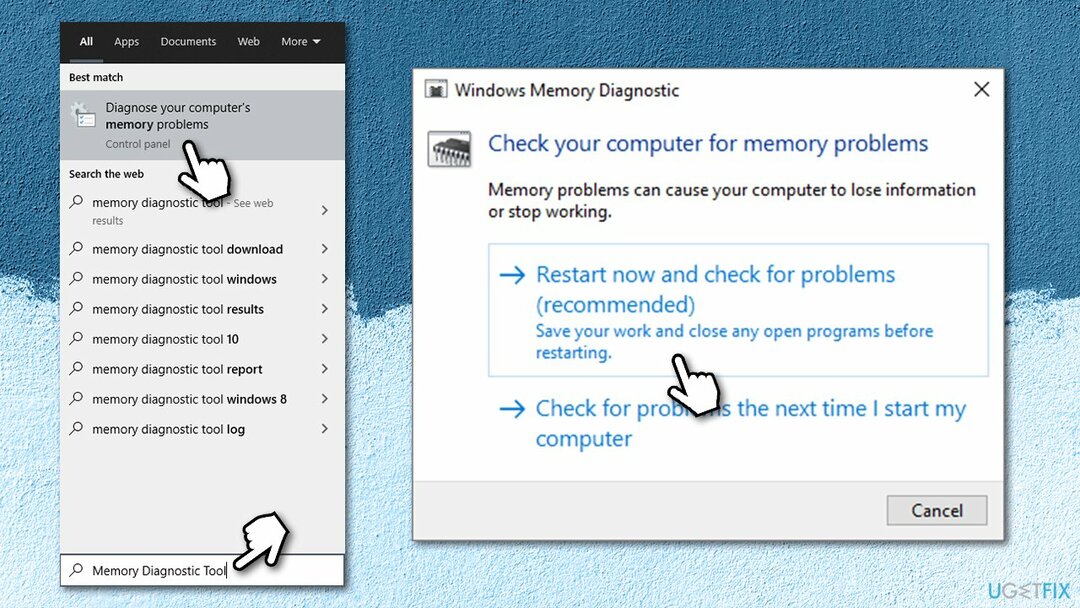
- გაითვალისწინეთ, რომ ეს იქნება გადატვირთვა თქვენი კომპიუტერი დაუყოვნებლივ, ასე რომ დარწმუნდით, რომ თქვენი სამუშაო შენახულია, რათა არ დაკარგოთ იგი.
გაასწორეთ 6. Windows Update კომპონენტების გადატვირთვა
დაზიანებული სისტემის შესაკეთებლად, თქვენ უნდა შეიძინოთ ლიცენზირებული ვერსია Reimage Reimage.
- გახსენით ბრძანების ხაზი (ადმინისტრატორი) როგორც მე-3 გადაწყვეტაშია ახსნილი
- ჩაწერეთ შემდეგი ბრძანებები და დააჭირეთ Enter თითოეული მათგანის შემდეგ:
net stop wuauserv
net stop cryptSvc
წმინდა გაჩერების ბიტები
net stop msiserver
ren C:\\Windows\\SoftwareDistribution SoftwareDistribution.old
ren C:\\Windows\\System32\\catroot2 Catroot2.old
წმინდა დაწყება wuauserv
net start cryptSvc
წმინდა დაწყების ბიტები
net start msiserver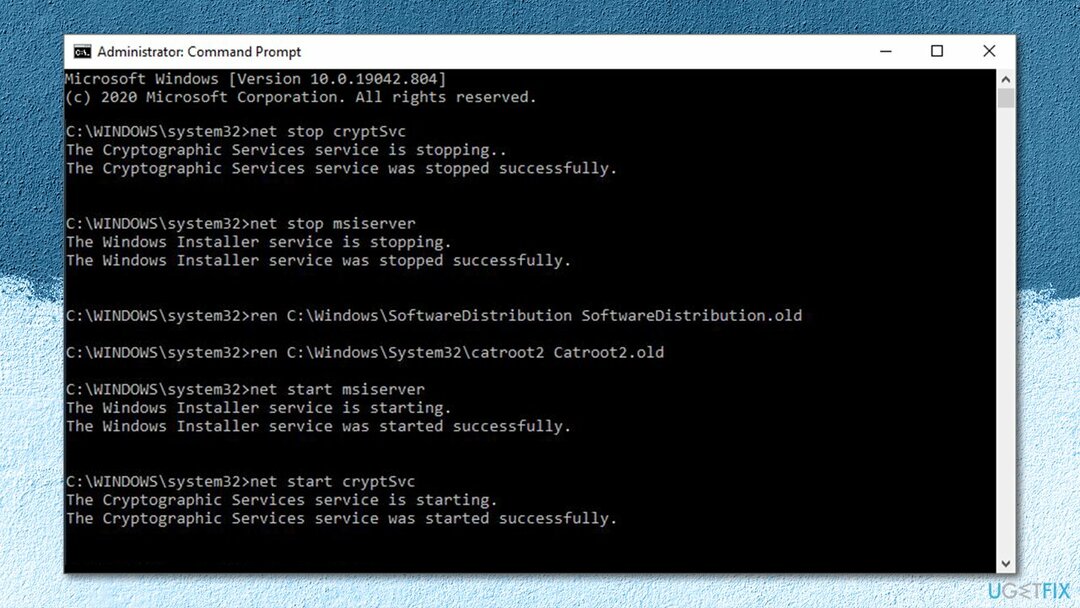
- გადატვირთვა თქვენს კომპიუტერს და კიდევ ერთხელ სცადეთ განახლება.
გაასწორე 7. გამოიყენეთ მედიის შექმნის ინსტრუმენტი
დაზიანებული სისტემის შესაკეთებლად, თქვენ უნდა შეიძინოთ ლიცენზირებული ვერსია Reimage Reimage.
თუ ყველა ზემოაღნიშნული გადაწყვეტილებით არ მოგაწოდეთ შეცდომის კოდი xC19000101 – 0x30018, გირჩევთ დააინსტალიროთ Windows-ის უახლესი ვერსია ხელით. Აი როგორ:
- ჩამოტვირთვა Windows 10 საინსტალაციო მედია დან Microsoft-ის ოფიციალური ვებგვერდი.
- ორჯერ დააწკაპუნეთ ინსტალერი მისი გასაშვებად.
- დაეთანხმე პირობებს და აირჩიე შემდეგი.
- აირჩიეთ განაახლეთ ეს კომპიუტერი ახლავე და აირჩიეთ შემდეგი
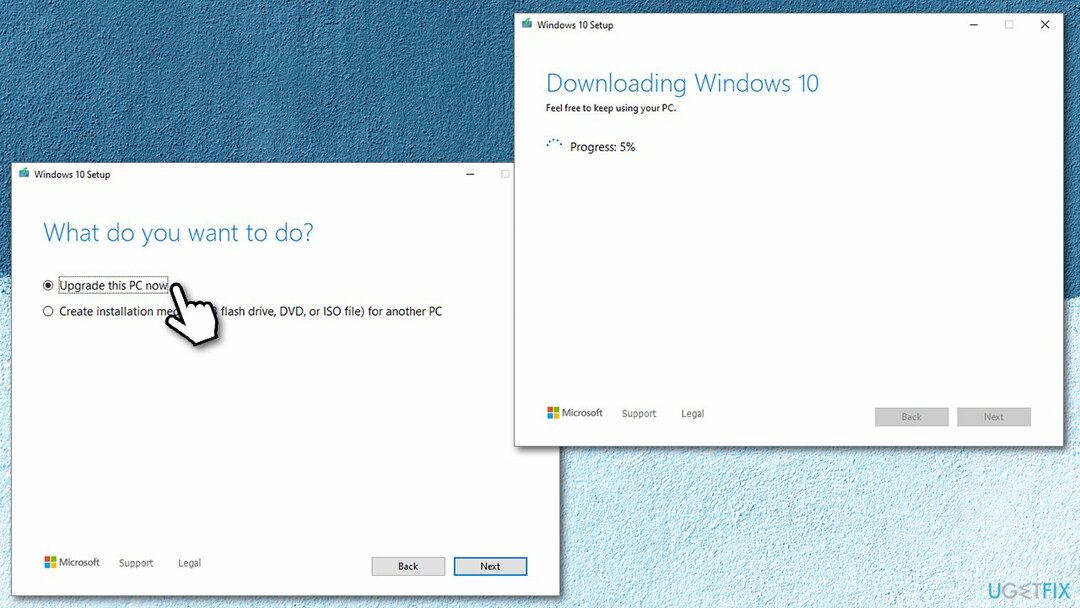
- Windows დაიწყებს შესაბამისი განახლების ჩამოტვირთვის პროცესს
- გააგრძელეთ ეკრანზე ინსტრუქციები პროცესის დასასრულებლად
- დასრულების შემდეგ, ორჯერ დააწკაპუნეთ მზადაა ინსტალაციისთვის ვარიანტი.
შეაკეთეთ თქვენი შეცდომები ავტომატურად
ugetfix.com გუნდი ცდილობს გააკეთოს ყველაფერი, რათა დაეხმაროს მომხმარებლებს იპოვონ საუკეთესო გადაწყვეტილებები მათი შეცდომების აღმოსაფხვრელად. თუ არ გსურთ ხელით შეკეთების ტექნიკასთან ბრძოლა, გთხოვთ, გამოიყენოთ ავტომატური პროგრამული უზრუნველყოფა. ყველა რეკომენდებული პროდუქტი გამოცდილი და დამტკიცებულია ჩვენი პროფესიონალების მიერ. ინსტრუმენტები, რომლებიც შეგიძლიათ გამოიყენოთ თქვენი შეცდომის გამოსასწორებლად, ჩამოთვლილია ქვემოთ:
შეთავაზება
გააკეთე ახლავე!
ჩამოტვირთეთ Fixბედნიერება
გარანტია
გააკეთე ახლავე!
ჩამოტვირთეთ Fixბედნიერება
გარანტია
თუ ვერ გამოასწორეთ თქვენი შეცდომა Reimage-ის გამოყენებით, დაუკავშირდით ჩვენს მხარდაჭერის ჯგუფს დახმარებისთვის. გთხოვთ, შეგვატყობინოთ ყველა დეტალი, რომელიც, თქვენი აზრით, უნდა ვიცოდეთ თქვენი პრობლემის შესახებ.
ეს დაპატენტებული სარემონტო პროცესი იყენებს 25 მილიონი კომპონენტის მონაცემთა ბაზას, რომელსაც შეუძლია შეცვალოს ნებისმიერი დაზიანებული ან დაკარგული ფაილი მომხმარებლის კომპიუტერში.
დაზიანებული სისტემის შესაკეთებლად, თქვენ უნდა შეიძინოთ ლიცენზირებული ვერსია Reimage მავნე პროგრამების მოცილების ინსტრუმენტი.

პირადი ინტერნეტი არის VPN, რომელსაც შეუძლია ხელი შეუშალოს თქვენს ინტერნეტ სერვისის პროვაიდერს მთავრობა, და მესამე მხარეები არ აკონტროლებენ თქვენს ონლაინ და საშუალებას გაძლევთ დარჩეთ სრულიად ანონიმური. პროგრამული უზრუნველყოფა გთავაზობთ სპეციალურ სერვერებს ტორენტირებისა და სტრიმინგისთვის, რაც უზრუნველყოფს ოპტიმალურ შესრულებას და არ ანელებს თქვენს სიჩქარეს. თქვენ ასევე შეგიძლიათ გვერდის ავლით გეო-შეზღუდვები და ნახოთ ისეთი სერვისები, როგორიცაა Netflix, BBC, Disney+ და სხვა პოპულარული სტრიმინგის სერვისები შეზღუდვების გარეშე, მიუხედავად იმისა, თუ სად ხართ.
მავნე პროგრამების შეტევები, განსაკუთრებით გამოსასყიდი პროგრამები, ყველაზე დიდი საფრთხეა თქვენი სურათებისთვის, ვიდეოებისთვის, სამუშაოსთვის ან სკოლის ფაილებისთვის. იმის გამო, რომ კიბერკრიმინალები იყენებენ დაშიფვრის მძლავრ ალგორითმს მონაცემთა ჩასაკეტად, მისი გამოყენება აღარ იქნება შესაძლებელი, სანამ ბიტკოინში გამოსასყიდი არ გადაიხდება. ჰაკერების გადახდის ნაცვლად, ჯერ უნდა სცადოთ ალტერნატივის გამოყენება აღდგენა მეთოდები, რომლებიც დაგეხმარებათ დაიბრუნოთ დაკარგული მონაცემების ნაწილი მაინც. წინააღმდეგ შემთხვევაში, თქვენ შეიძლება დაკარგოთ ფული, ფაილებთან ერთად. ერთ-ერთი საუკეთესო ინსტრუმენტი, რომელსაც შეუძლია აღადგინოს დაშიფრული ფაილების მინიმუმ ნაწილი – მონაცემთა აღდგენის პრო.